Quanto custa o Zoom Pro?
September 9, 2024
September 9, 2024
November 27, 2025
November 27, 2025
O Zoom Pro oferece mais espaço para trabalhar. Você recebe reuniões mais longas do Zoom, mais armazenamento em nuveme adicionou recursos de colaboração que vão além do plano gratuito.
É uma atualização prática para quem depende da videoconferência para trabalhar diariamente.
Este guia aborda:
- O custo atual do Zoom Pro
- Como comparar os preços do Zoom
- O que você obtém além do Zoom Basic
- Complementos como reuniões grandes, armazenamento em nuvem, Zoom Phone e Zoom Rooms
- Como fazer o upgrade do plano Básico
- Como a Tactiq aprimora suas reuniões do Zoom com IA
Continue lendo para descobrir como você pode capturar informações completas sobre reuniões com o Tactiq em Zoom, Google Meet, e Equipes MS.
O que é o Zoom Pro?
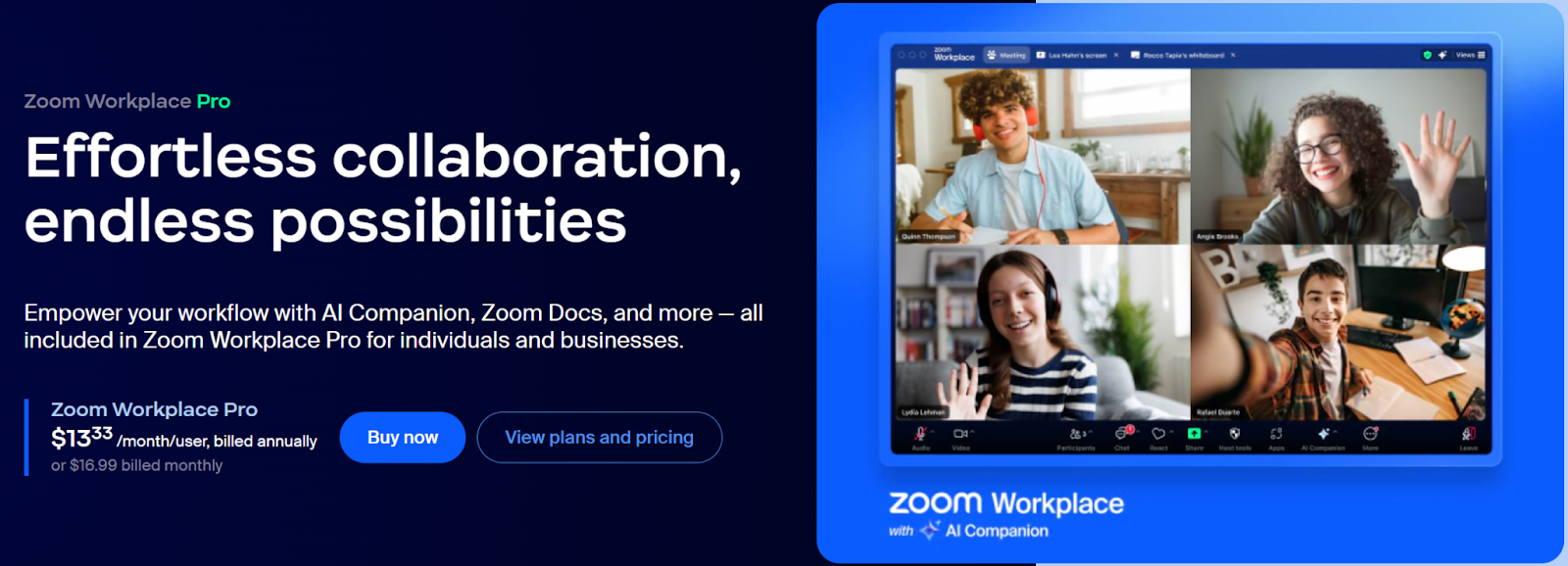
Zoom Pro faz parte do Zoom Workplace e oferece mais do que o plano gratuito. Você obtém reuniões mais longas, armazenamento em nuvem adicional e ferramentas de IA que suportam o trabalho diário. É uma atualização simples para quem precisa de recursos avançados.
Veja o que o Zoom Pro inclui:
- Até 30 horas por reunião do Zoom
- Companheiro de IA para obter ajuda com anotações e perguntas durante as chamadas
- Documentos do Zoom para transformar ideias em páginas, wikis e projetos organizados
- 10 GB de armazenamento de gravação na nuvem por licença
- Clips Plus para mensagens de vídeo curtas ilimitadas
- Chat em equipe
- Aplicativos essenciais por um ano
- Todos os recursos básicos incluídos no plano gratuito
Essas atualizações tornam o Zoom Pro um avanço prático em relação ao Zoom Basic quando você deseja mais controle e ferramentas aprimoradas em seu software de videoconferência.
Quanto custa o Zoom Pro?
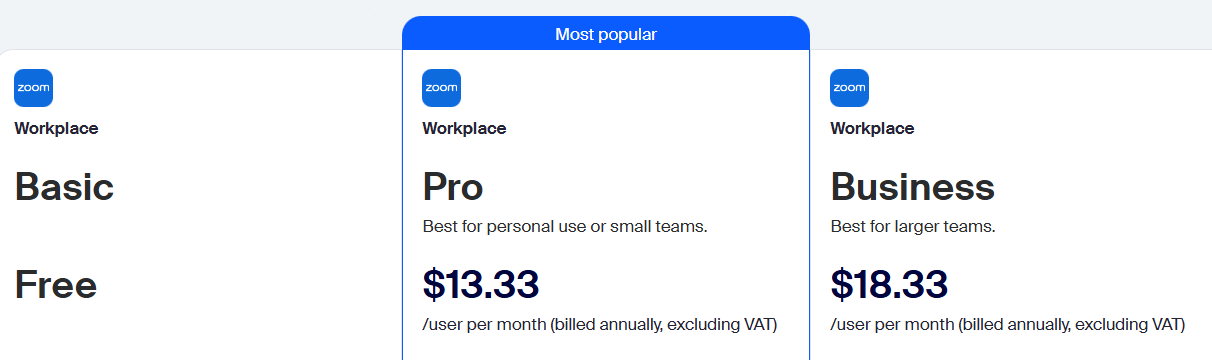
O Zoom Pro oferece duas opções de preços, dependendo do método de pagamento de sua preferência.
Preços atuais (excluindo IVA):
- $13,33 por usuário por mês quando cobrado anualmente
- $16,99 por usuário por mês quando cobrado mensalmente
O plano anual oferece a menor taxa mensal, tornando-o a opção mais econômica se você planeja permanecer nos planos pagos da Zoom a longo prazo.
O Zoom Pro está posicionado para uso pessoal e para equipes pequenas que precisam de mais flexibilidade do que o plano gratuito. Ele também está abaixo dos planos Business e Business Plus, projetados para grupos maiores que precisam de limites maiores de participantes e recursos extras de colaboração.
Nota: Os preços do Zoom podem variar de acordo com sua região, impostos e moeda. Sempre verifique o preço mais recente em Site oficial do Zoom antes da atualização.
Custos adicionais dos complementos do Zoom
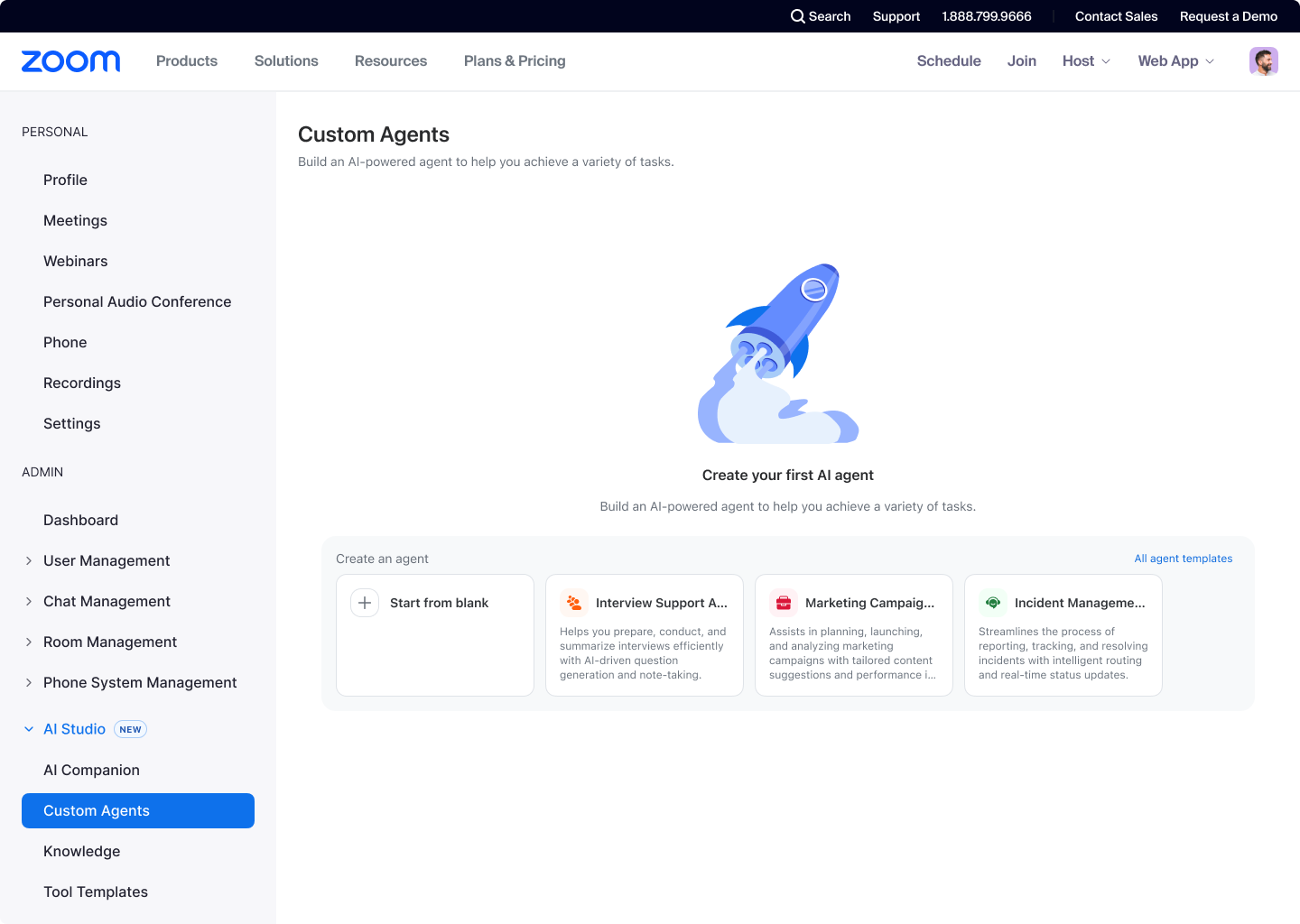
O Zoom Pro funciona bem sozinho, mas algumas equipes precisam de mais capacidade, armazenamento ou suporte linguístico. Estes são os complementos que as pessoas mais usam:
- Reunião grande - de $600 por ano
- Expanda o tamanho da sua sala para acomodar mais de 100 participantes. Dependendo do nível escolhido, você pode aumentar a capacidade até 5.000 participantes. Se você também está procurando comunidades para participar, explore nosso guia sobre como encontrar reuniões e comunidades públicas do Zoom.
- Armazenamento em nuvem - de $120 por ano
- Adicione mais espaço quando 10 GB não forem suficientes. O Zoom não oferece armazenamento em nuvem ilimitado, mas oferece opções de armazenamento que variam de 30 GB até 5 TB. Se você costuma salvar ou organizar suas gravações, você também pode encontrar nosso Baixador de vídeo Zoom guia útil.
- Legendas traduzidas - $50 por ano
- Adicione legendas traduzidas automaticamente em vários idiomas para oferecer suporte a chamadas globais e equipes multilíngues.
- Conferência de áudio - de $1.200 por ano
- Ofereça aos participantes a opção de participar de reuniões do Zoom por meio de números de discagem internacional quando o acesso à Internet for limitado.
- Companheiro de IA personalizado - $144 por ano
- Crie habilidades personalizadas de IA que aceleram tarefas como redigir, resumir e organizar informações em suas ferramentas do Zoom Workplace.
- Phone + Workplace Pro (Pro Plus) - $18,33 por usuário a cada mês sobre o plano anual
Combine todos os recursos do Workplace Pro com o Zoom Phone para fazer chamadas integradas.
- Zoom Rooms - $41,58 por quarto por mês sobre o plano anual
Crie salas de conferência dedicadas nas quais as equipes possam participar ou realizar reuniões com um toque. Ideal para configurações de trabalho híbridas e espaços de reunião compartilhados.
Esses complementos facilitam a escalabilidade do Zoom Pro quando sua equipe cresce ou quando seu fluxo de trabalho exige mais do que a configuração padrão.
Como fazer o upgrade para o Zoom Pro
Você pode atualizar sua conta Zoom para Pro ou Business a qualquer momento por meio do portal web do Zoom. Os planos corporativos exigem que você entre em contato com o departamento de vendas da Zoom, mas os upgrades Pro e Business são de autoatendimento.
Faça o upgrade do plano básico para o plano Pro ou Business
Siga estas etapas:
1. Faça login para sua conta Zoom. Se você ainda não tiver uma, crie uma nova conta primeiro.
2. No menu à esquerda, abra Planos e cobrança, em seguida, selecione Gestão do plano.
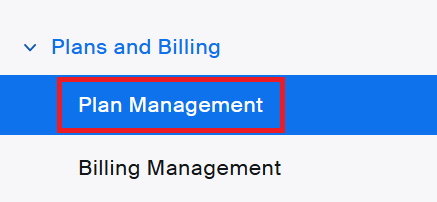
3. Seu plano atual será exibido como Zoom Workplace Basic.
4. Nesse bloco, clique em Atualize para Pro.
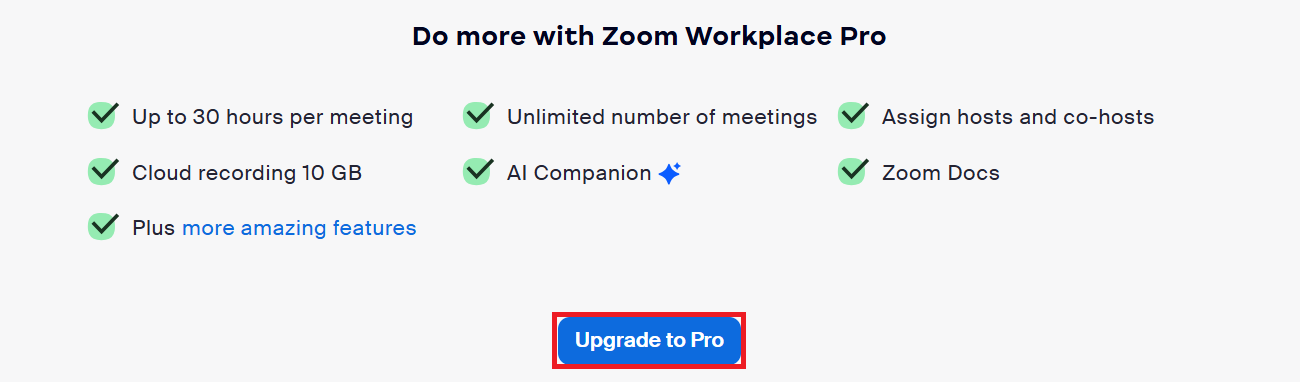
Se você preferir Negócios, você pode mudar para ele na página de finalização da compra.
5. Escolha quantos usuários licenciados você quer.
- Se você precisar de mais licenças do que o plano Pro permite, clique em Explore outros planos e selecione um plano adequado ao tamanho da sua equipe.
6. Selecione seu ciclo de cobrança (mensal ou anual).
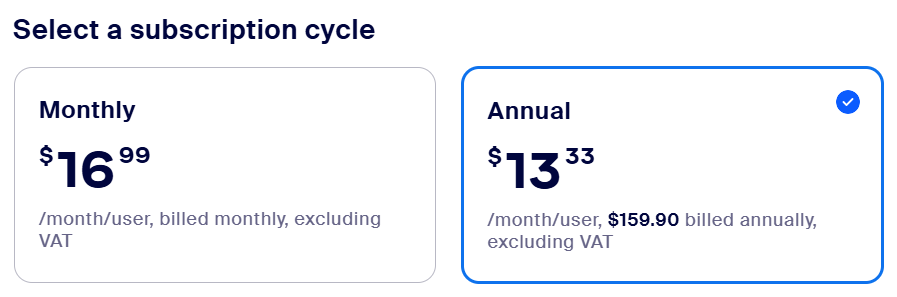
7. (Opcional) Role até Melhore sua experiência de zoom para adicionar produtos como Large Meeting ou armazenamento extra na nuvem.
8. Verifique seu Resumo do pedido, em seguida, clique em Continuar.
9. Confirme que você está conectado à conta correta.
10. Adicione seu endereço de cobrançae então continue.
11. Escolha o seu método de pagamento e conclua as etapas de pagamento.
12. Clique Faça o pedido para concluir a atualização.
Após a finalização da compra, o Zoom confirma sua compra e sua conta muda para o plano atualizado.
Não se esqueça de atribuir a licença para seu usuário para que os novos recursos sejam ativados.
Se você quiser uma maneira mais rápida de iniciar as sessões depois de fazer o upgrade, confira nosso guia sobre como iniciar uma reunião instantânea do Zoom.
Como o Tactiq oferece os principais recursos sem fazer o upgrade para o Zoom Pro
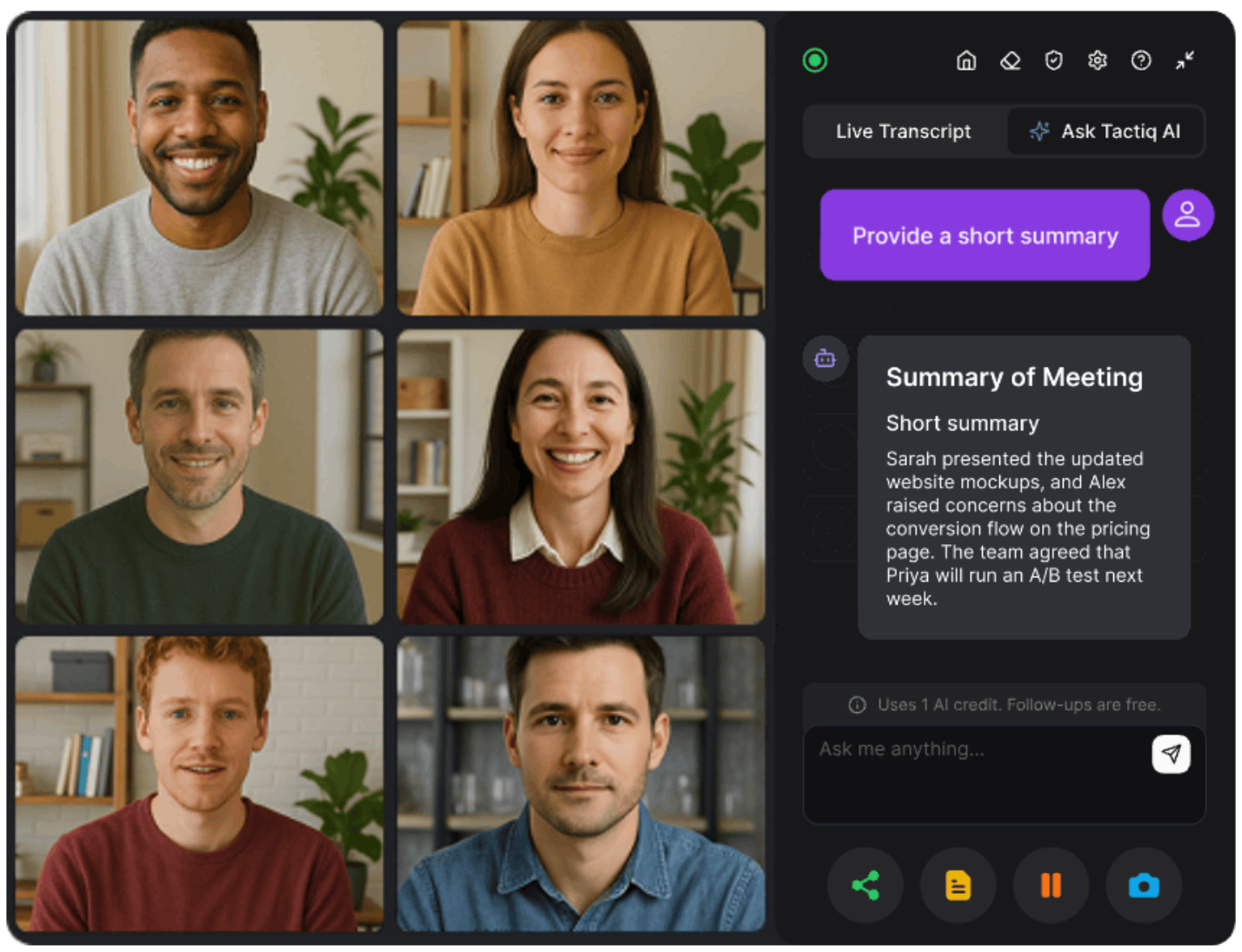
O Zoom Pro oferece ferramentas de reunião fortes, mas Tática adiciona o suporte de fluxo de trabalho de que você precisa antes, durante e depois de cada chamada. Ele captura o que é dito, destaca as partes importantes e ajuda você a transformar conversas em ações.
E porque Tactiq é grátis, você não precisa de um plano pago do Zoom para obter transcrições em tempo real ou notas de IA. Todos na sua equipe podem usá-lo, mesmo que continuem usando o Zoom Basic.
Veja o que o Tactiq adiciona à sua configuração do Zoom Pro:
- Transcrições ao vivo você pode acompanhar em tempo real
- Insights de IA que revelam os principais pontos, decisões e itens de ação
- IA na reunião para que você possa fazer perguntas sobre a discussão enquanto a ligação ainda está acontecendo
- Solicitações personalizadas de IA para transformar transcrições em e-mails, atualizações ou documentação
- Fluxos de trabalho de IA que extraem, organizam e compartilham insights de suas transcrições com apenas alguns cliques
- Pesquisa rápida para pular rapidamente para momentos-chave
- Suporte multiplataforma para Zoom, Google Meet e MS Teams
{{rt_cta_ai-conveniência}}
Por que usar o Tactiq com o Zoom Pro
O AI Companion do Zoom se concentra nas tarefas dentro do Zoom. O Tactiq oferece um fluxo de trabalho mais abrangente que permanece consistente em todas as suas ferramentas de videoconferência. Se sua próxima chamada mudar para o Google Meet ou MS Teams, suas ferramentas de transcrição e inteligência artificial seguirão você.
O Tactiq oferece a você:
- Uma casa para todas as suas transcrições
- Os mesmos recursos de IA em todas as plataformas
- Um fluxo de trabalho que permanece consistente quando você troca de aplicativos
- Acesso gratuito, mesmo sem um plano pago da Zoom
O Tactiq adiciona a flexibilidade e o suporte ao fluxo de trabalho que o Zoom Pro sozinho não pode cobrir.
👉 Instale a extensão Tactiq Chrome gratuitamente e comece a capturar insights do Zoom instantaneamente.
Quer saber como os resumos funcionam com chamadas gravadas? Assista ao nosso tutorial sobre como obter um resumo da gravação de uma reunião do Zoom:
Para transcrever uma reunião gravada do Zoom, assista a este tutorial:
Quando a atualização para o Zoom Pro faz sentido e quando não faz
O Zoom Pro é uma atualização sólida quando você precisa de reuniões mais longas, armazenamento extra na nuvem e ferramentas de colaboração que ajudam você a trabalhar sem interrupções. Seu preço é simples e os recursos adicionais são adequados para equipes pequenas e para qualquer pessoa que dependa da videoconferência diariamente.
Mas o impacto real vem de como você gerencia o que acontece dentro a reunião. É aí que o Tactiq preenche as lacunas.
Com transcrições em tempo real, inteligência artificial na reunião, solicitações personalizadas e suporte multiplataforma, você obtém insights mais profundos e acompanhamentos mais rápidos no Zoom, no Google Meet e no MS Teams. E como o Tactiq é gratuito, você pode usá-lo independentemente do plano Zoom em que estiver.
Se você quiser notas mais claras, resumos melhores e um fluxo de trabalho mais suave em todas as suas chamadas, o Tactiq é a maneira mais fácil de aprimorar sua experiência de reunião. E se você quiser melhorar sua aparência na câmera, aqui está um guia rápido sobre como remover um plano de fundo do Zoom.
Perguntas frequentes sobre o custo do Zoom Pro
O Zoom Pro custa dinheiro?
Sim O Zoom Pro custa $13,33 por usuário por mês no plano anual ou $16,99 no plano mensal. Os preços não incluem IVA.
Qual é a diferença entre o Zoom e o Zoom Pro?
O Zoom Basic é gratuito e limita as reuniões em grupo a 40 minutos. O Zoom Pro oferece reuniões de 30 horas, 10 GB de armazenamento em nuvem, ferramentas de IA e mais recursos de colaboração.
O que acontece se você passar mais de 40 minutos no Zoom gratuito?
Sua reunião terminará automaticamente quando atingir o limite de 40 minutos. Você precisará reiniciar a chamada ou fazer o upgrade para o Zoom Pro para sessões mais longas.
Vale a pena fazer o upgrade para o Zoom Pro?
Sim, se você precisar de reuniões mais longas, gravações na nuvem ou melhores ferramentas de colaboração. É um grande avanço em relação ao plano gratuito para o trabalho diário.
O Zoom Pro tem um teste gratuito?
Ocasionalmente, o Zoom oferece testes em planos selecionados, mas a disponibilidade varia. Você precisará verificar a página de preços do Zoom para ver as ofertas atuais.
O Tactiq só funciona com o Zoom?
Não. O Tactiq funciona no Zoom, no Google Meet e no MS Teams, e é de uso gratuito. Você obtém as mesmas transcrições e insights de IA em todas as plataformas.
Quer a conveniência dos resumos de IA?
Experimente o Tactiq para sua próxima reunião.
Quer a conveniência dos resumos de IA?
Experimente o Tactiq para sua próxima reunião.
Quer a conveniência dos resumos de IA?
Experimente o Tactiq para sua próxima reunião.









